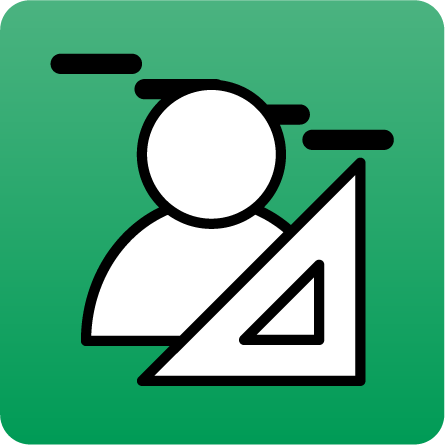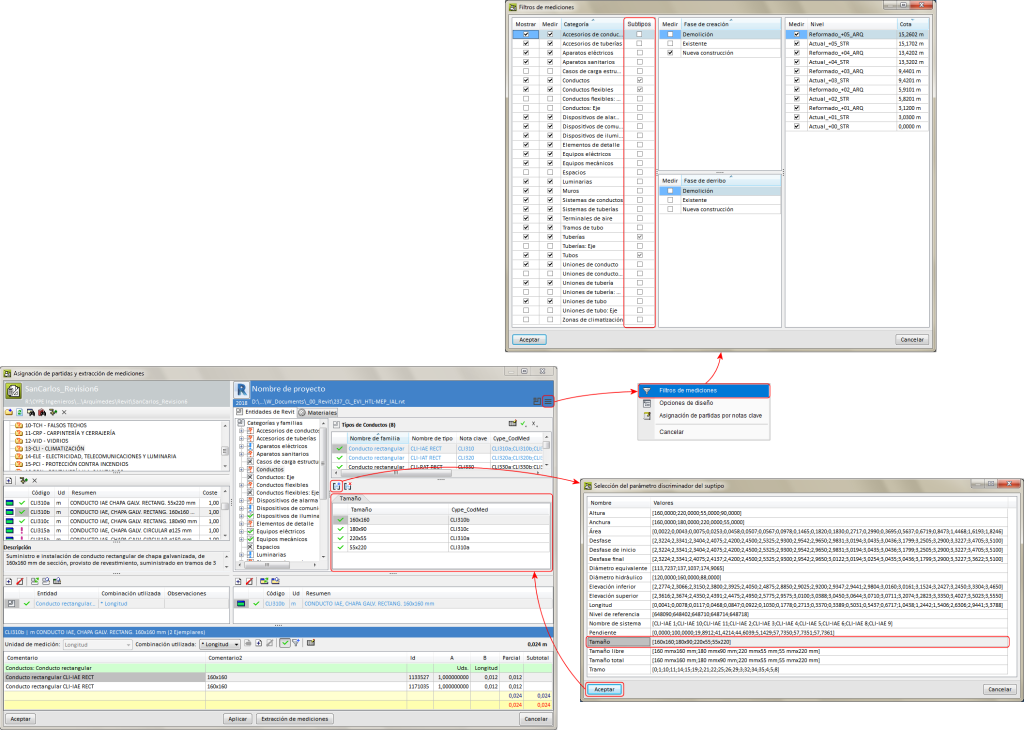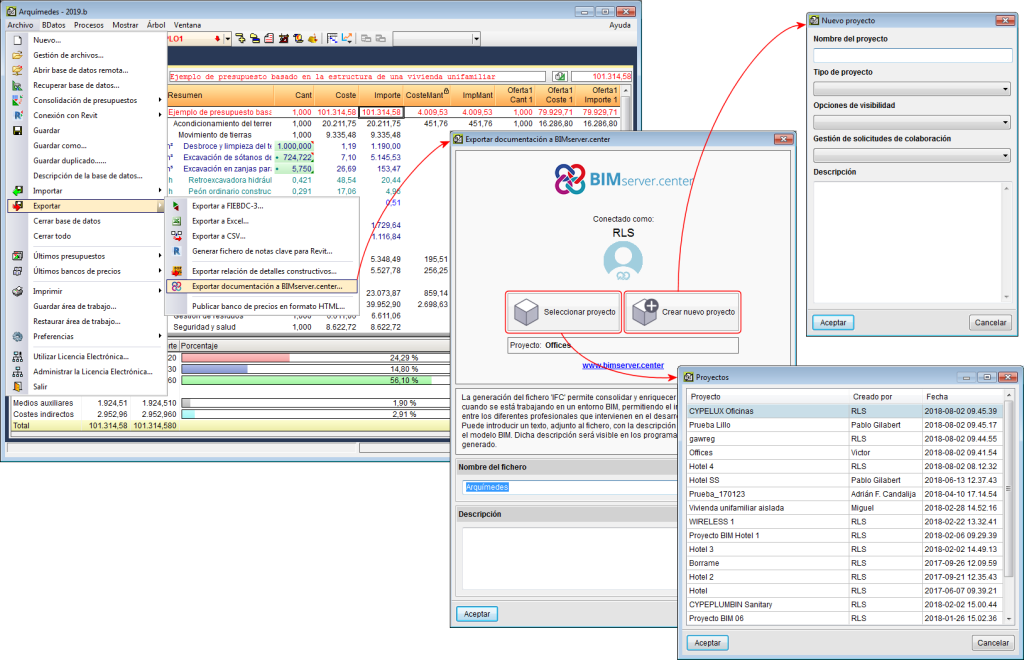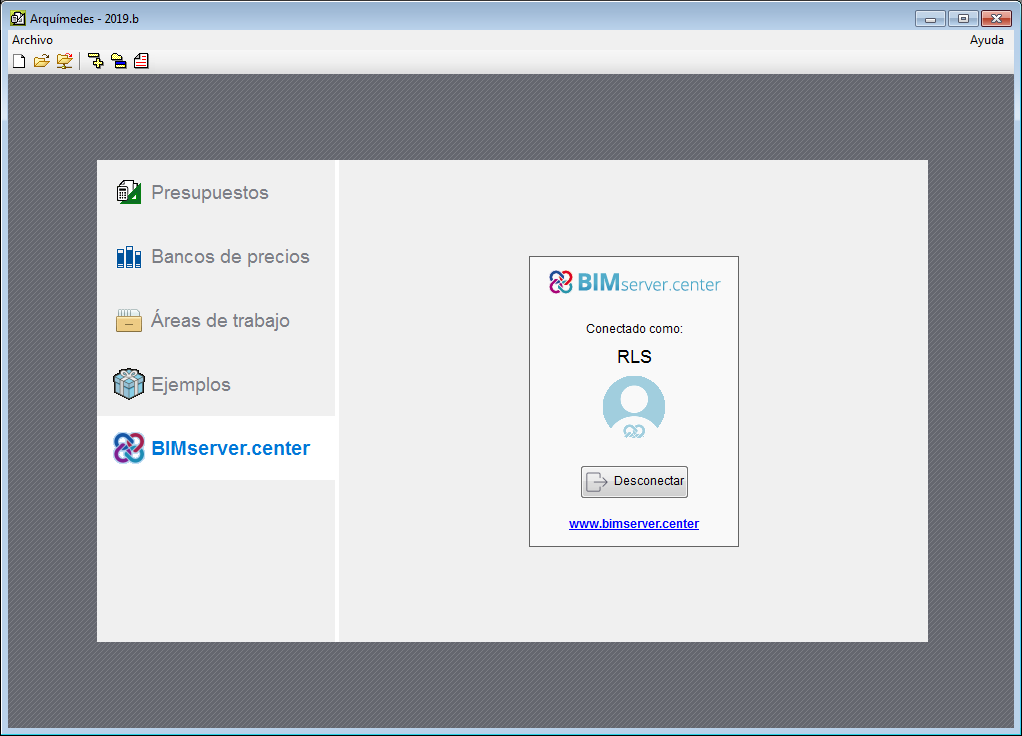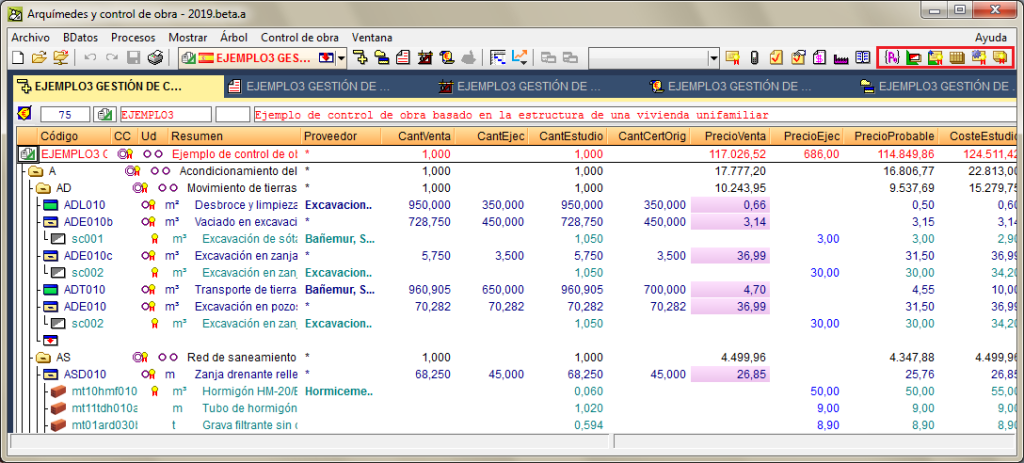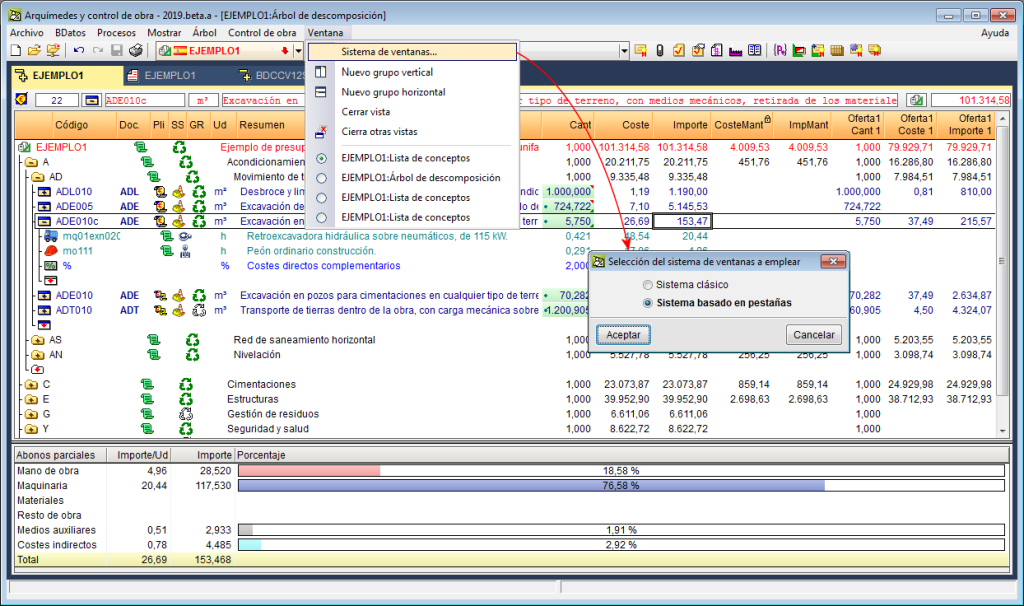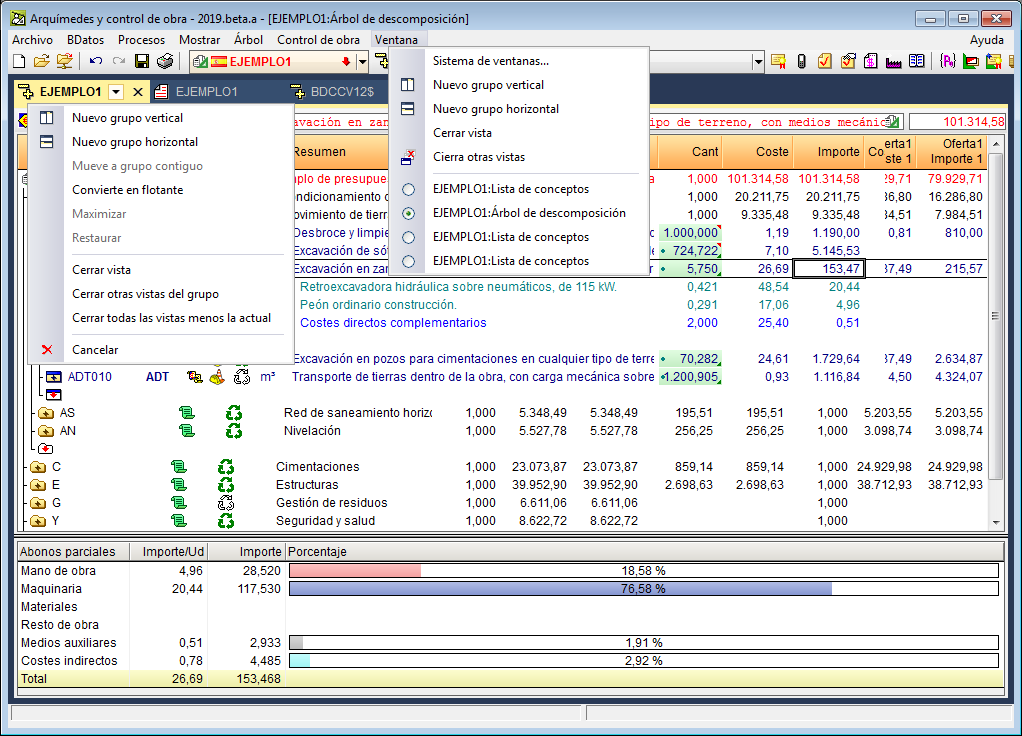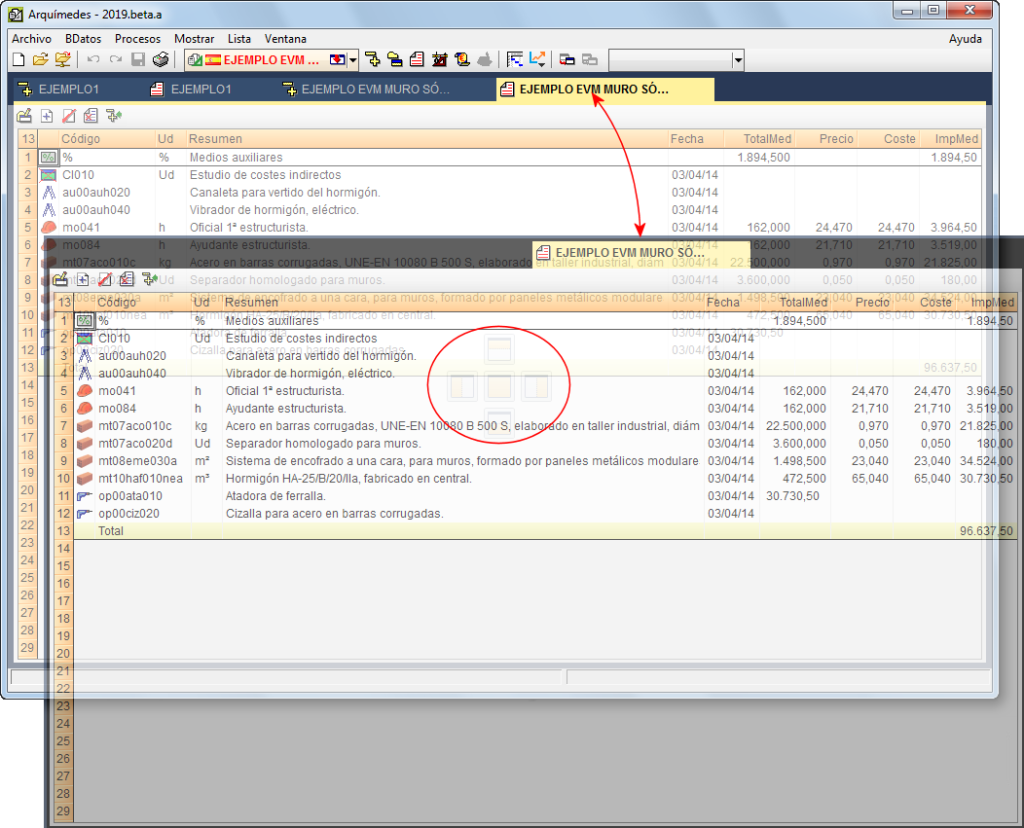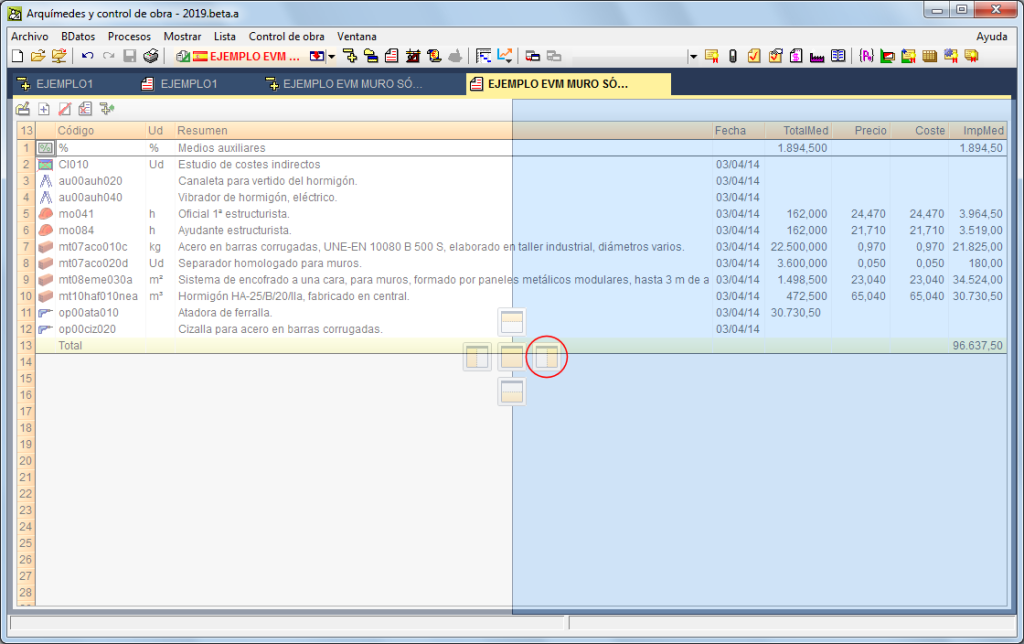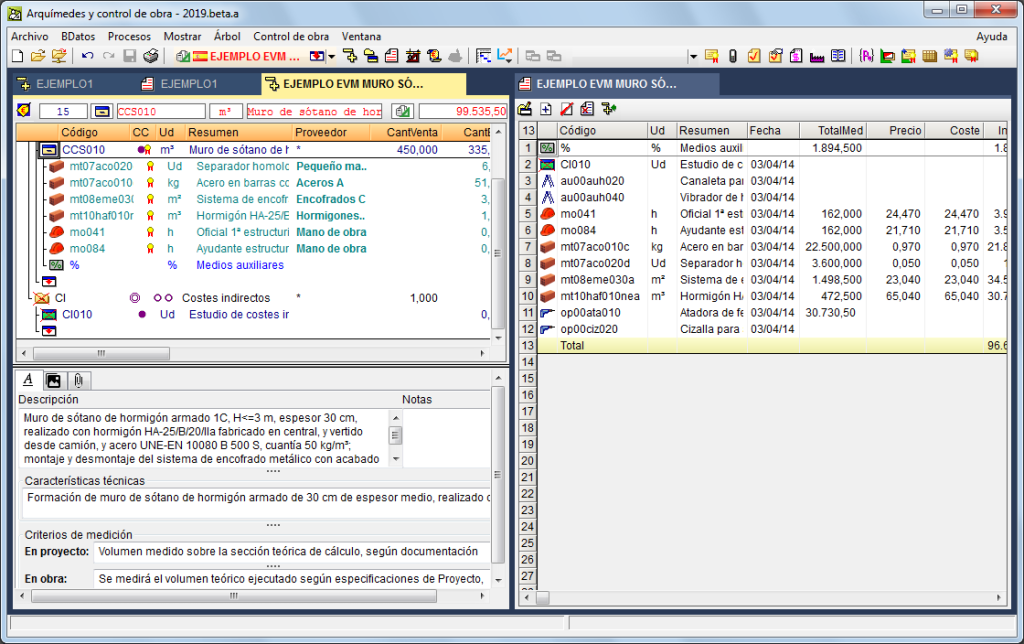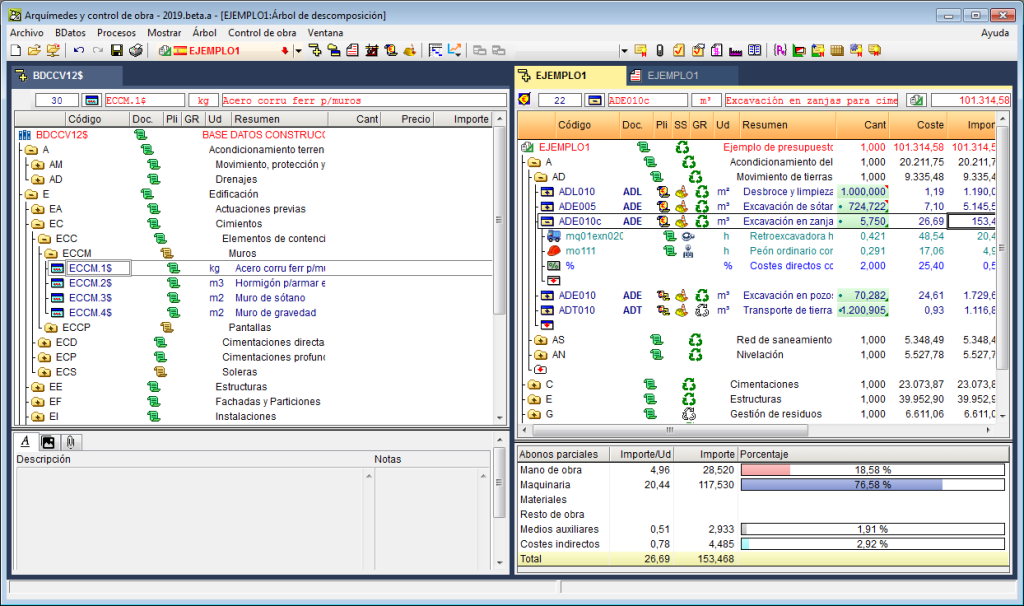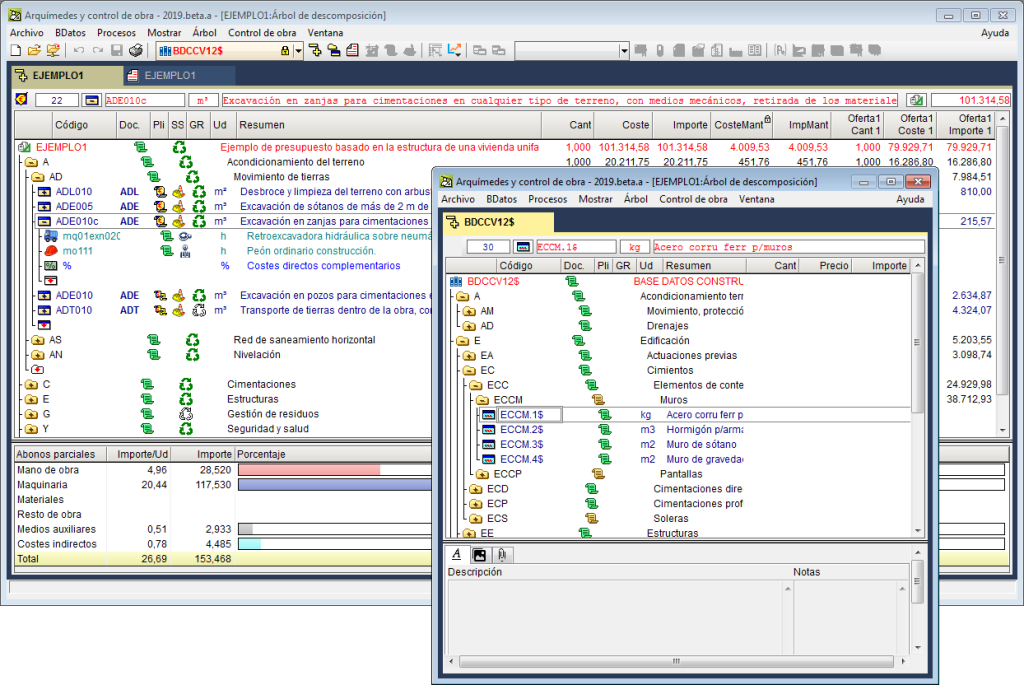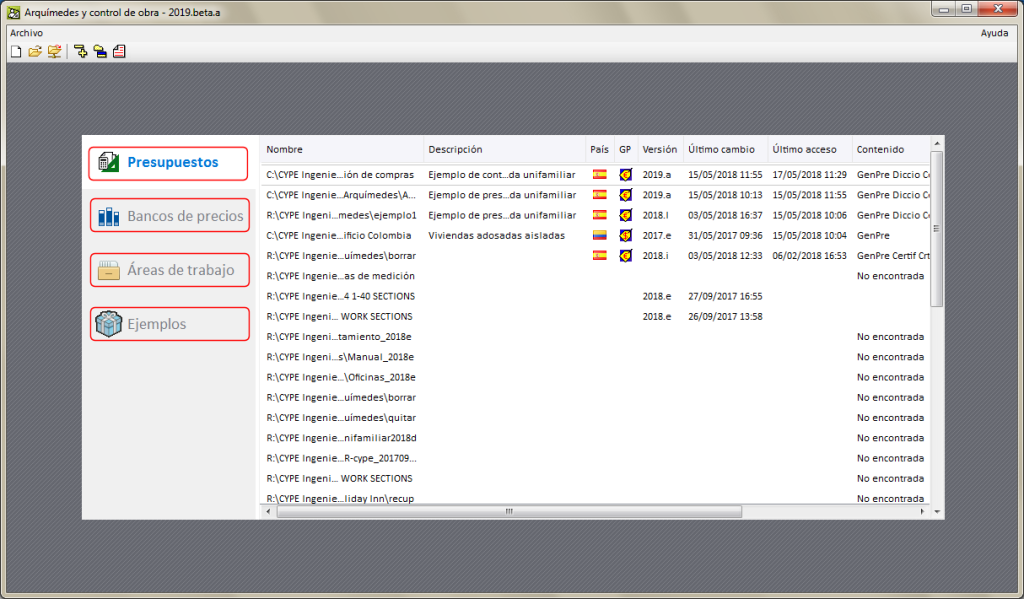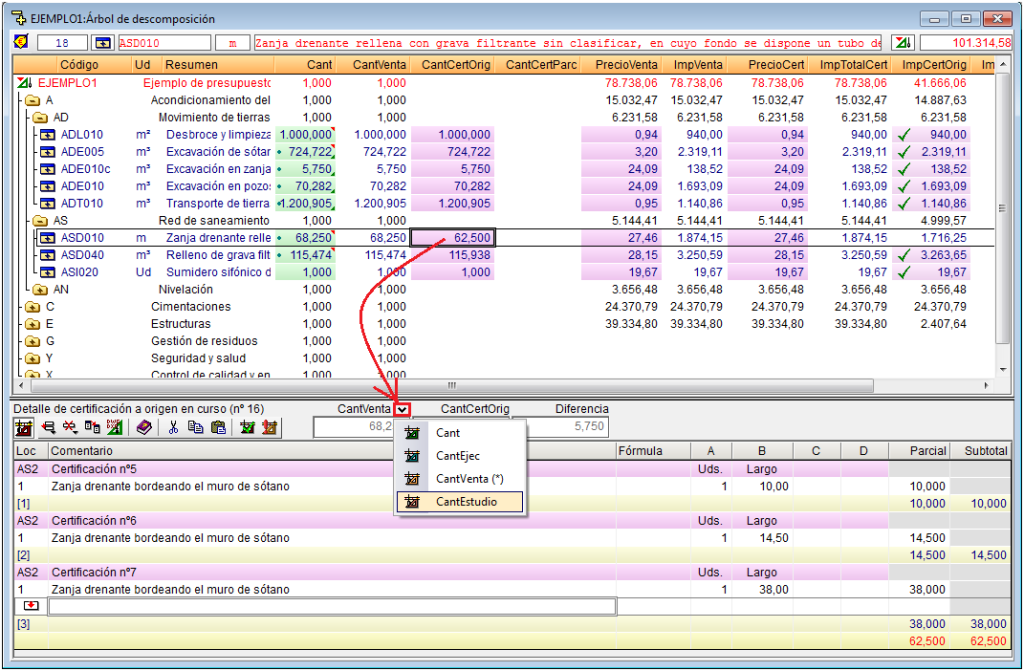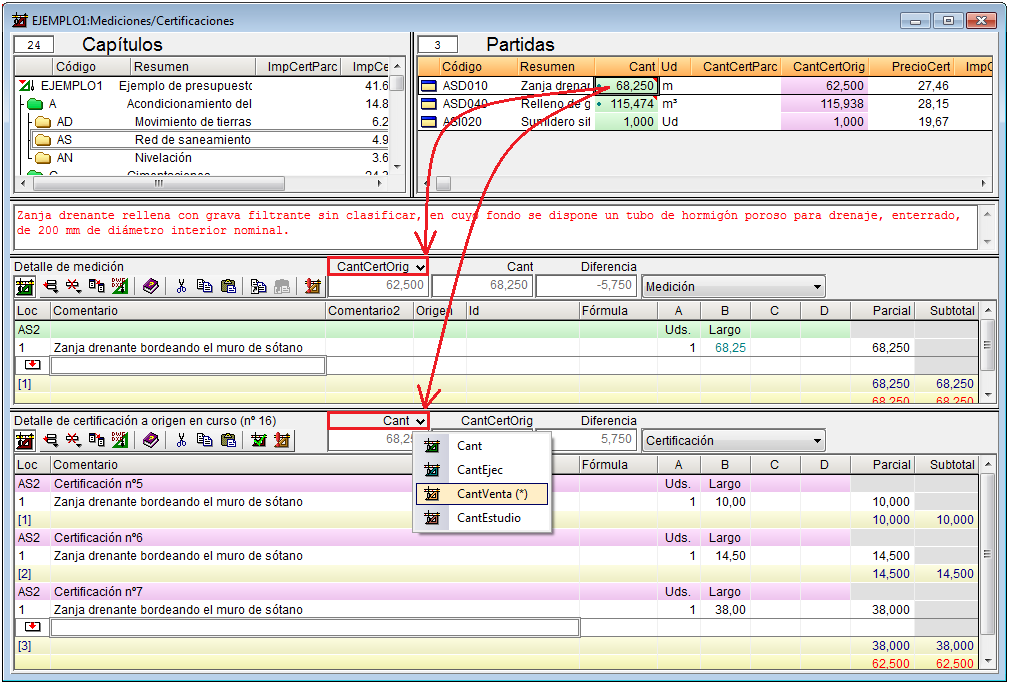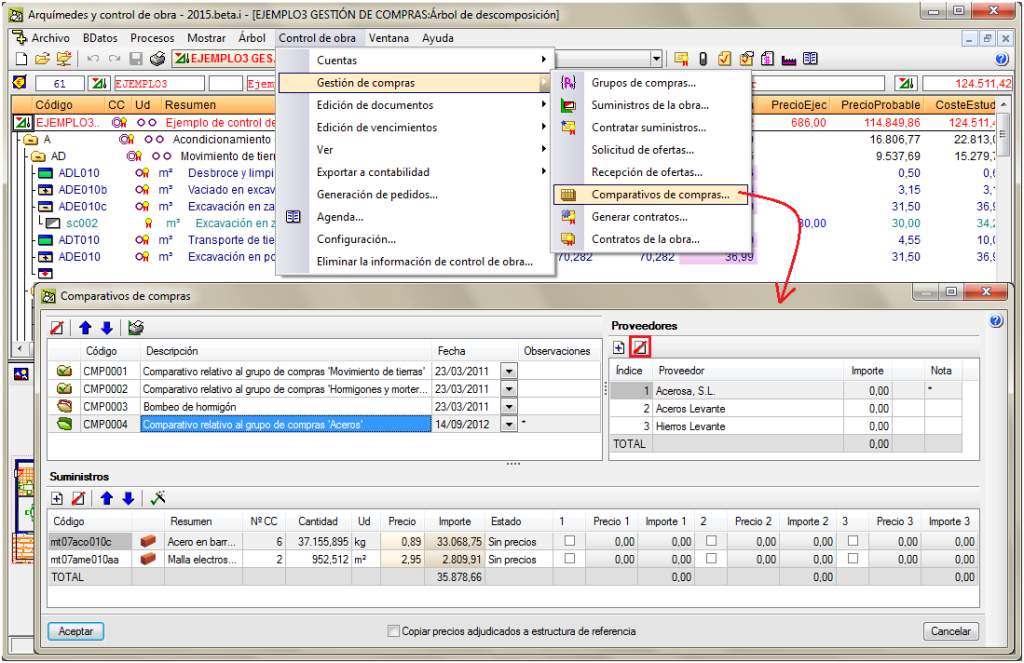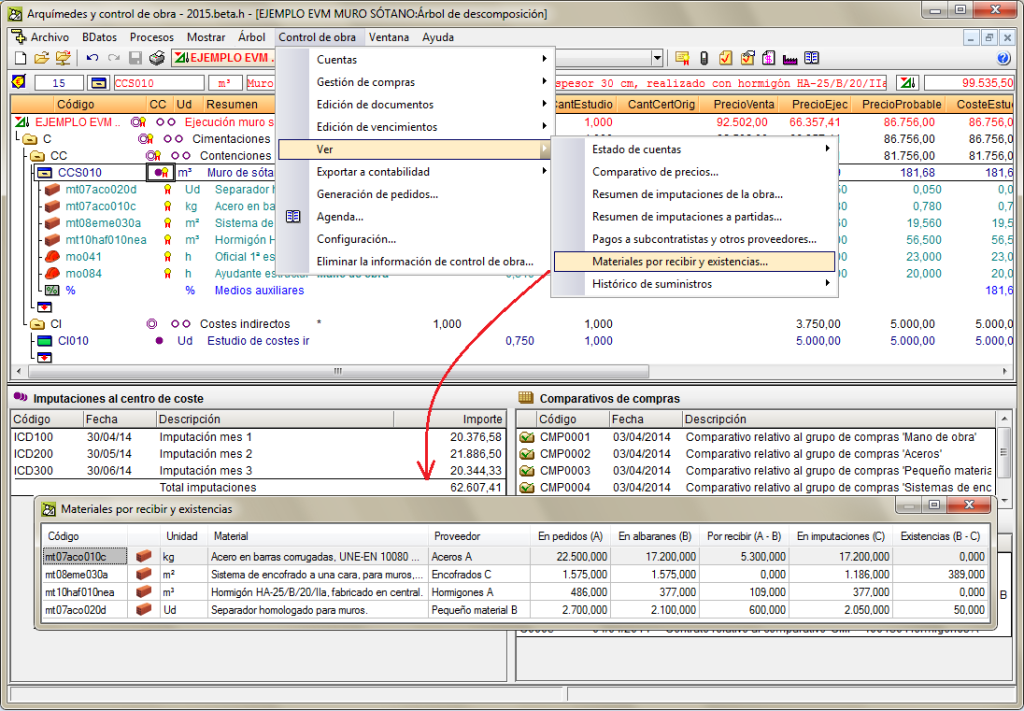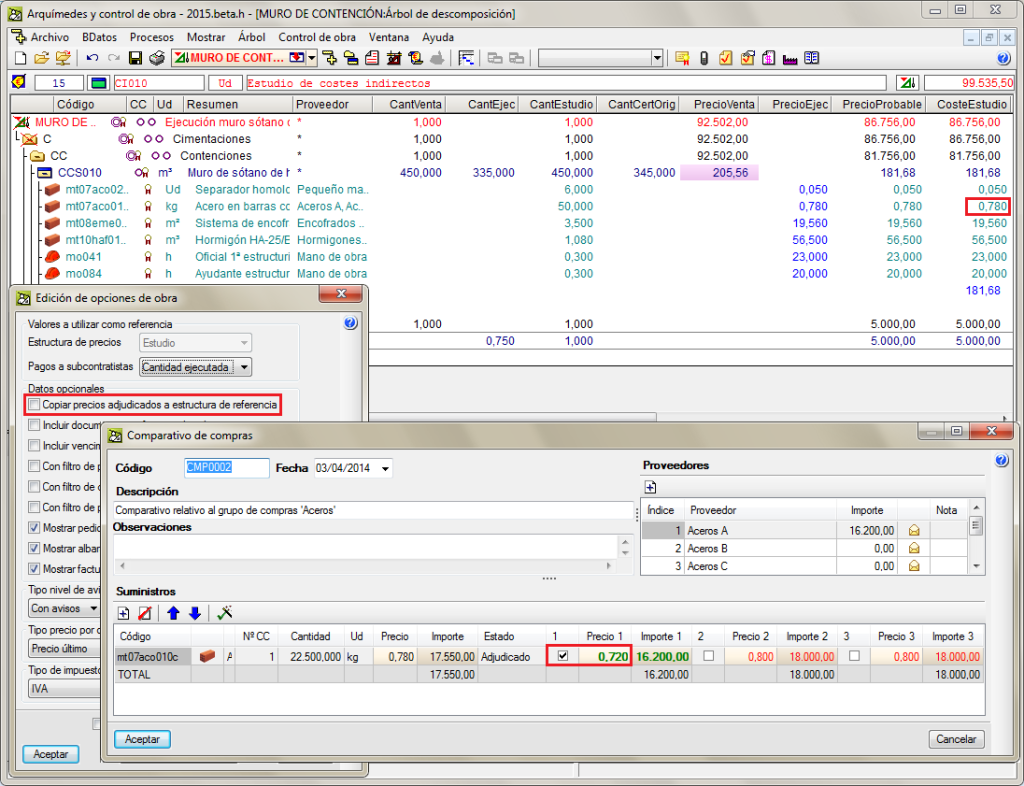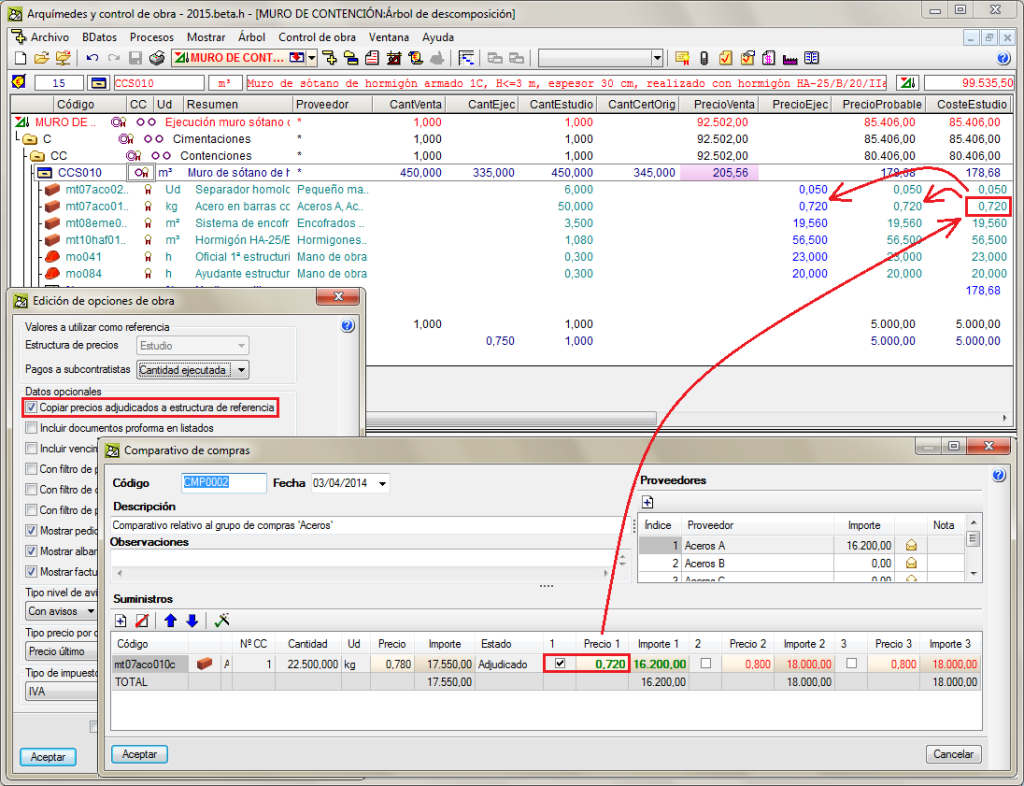A partir de la versión 2019.f, los programas de CYPE (tanto los que se descargan de nuestra página web como los que se descargan de la plataforma BIMserver.center) funcionan para sistemas de 64 bits. La programación para 64 bits del software de CYPE implica el aprovechamiento de las prestaciones superiores de los procesadores y sistemas operativos de 64 bits frente a los de 32 bits.

Debe tener en cuenta que para trabajar con cualquier software de 64 bits es imprescindible que su sistema operativo sea de 64 bits.
En cualquier caso y como medida temporal, la versión 2019.f está disponible en 64 y 32 bits en el área de descarga de nuestra página Web. Los programas que se descargan desde la plataforma BIMserver.center sólo están disponibles en 64 bits. Si su sistema operativo es de 64 bits, podrá trabajar con la versión de 64 y de 32 bits de nuestro software indistintamente, aunque le recomendamos sin lugar a dudas que instale la versión del software de CYPE para 64 bits.
En su computadora puede conocer el sistema operativo que tiene instalado en "Panel de control > Sistema".
Dado que los microprocesadores de 64 bits empezaron a ser introducidos masivamente en las computadoras personales desde el año 2003 y que desde la versión Windows XP, Microsoft ya ofrece las dos versiones de sus sistemas operativos (32 y 64 bits), entendemos que casi la totalidad de nuestros usuarios dispondrá de máquinas con procesadores de 64 bits (x64) y sistema operativo de 64 bits.
Podría darse la circunstancia de que algún usuario trabajase con un ordenador con procesador de 64 bits que tuviese instalada una versión de 32 bits del sistema operativo. Sería muy extraño que la computadora dispusiera de un procesador de 32 bits (x86 - máquinas de más de 15 años). Si alguno de estos es su caso, le aconsejamos que hable con su suministrador de hardware o software para actualizar lo antes posible su situación. No obstante, podrá descargarse la versión de 32 bits y trabajar con los programas de CYPE que se descargan desde nuestra web hasta actualizar su situación.